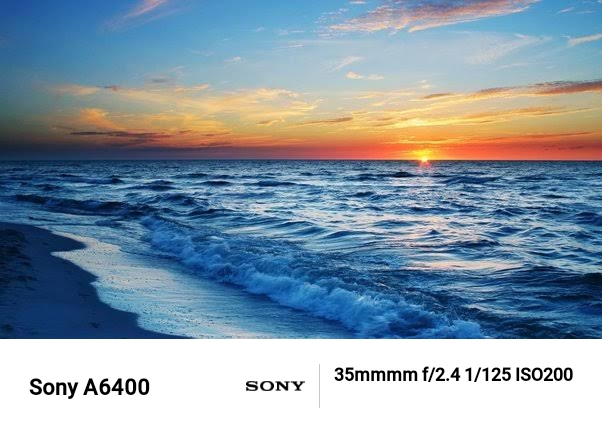Join Our Official Telegram Channel
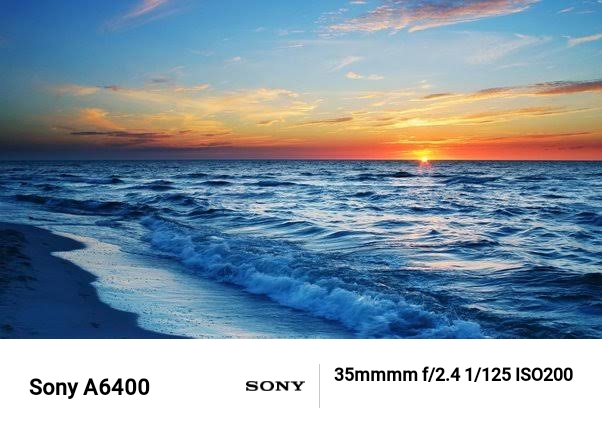
ইন্সটাগ্রাম,ফেসবুক ইত্যাদি social platform গুলোতে আপনারা প্রায় সময় বিভিন্ন ফটোগ্রাফি দেখে থাকবেন।এসব ছবিগুলো দেখতে যেমন চমৎকার তেমনিভাবে সেখানে দেখবেন details সহ দেয়া থাকে একটি frame এর মাধ্যমে। যেটি দেখতে একইসাথে eye pleasing আর বেশ Aesthetic ও হয়।
আপনাদের মধ্যে যাদের এসব ছবি তোলার প্রতি আগ্রহ আর আপনার ফটোগ্রাফি স্কিল এভাবে details সহ তুলে ধরতে চান তাদের জন্যই আজকের এই পোস্ট।আজকে আমি দেখাবো কিভাবে আপনারা আপনাদের ছবিগুলো এমনভাবে edit করবেন যাতে সেখানে লেন্স, ডিভাইসের ডিটেইলস সহ ফুটে উঠে।
তো এর জন্য আপনাদের প্রয়োজন হবে দুটি অ্যাপ।এর একটির নাম হচ্ছে CWM অপরটি হচ্ছে Inshot.
Cwm এর প্লেস্টোর ডাউনলোড লিংক
Inshot এর প্লেস্টোর ডাউনলোড লিংক
প্রথমে আপনারা উপরের লিংক থেকে CWM অ্যাপটি ইনস্টল করে নিবেন। ইনস্টল করার পর এ ধরনের একটি আউটলুক দেখতে পাবেন।
এখানে তীর চিহ্ন দেয়া স্থানে ক্লিক করলে আপনার custom device যোগ এর লোগো পেজটি ওপেন হবে।
এখানে দেখতে পাচ্ছেন Sony,Canon ,Fujifilm সহ বেশ নামীদামী ব্র্যান্ড এর লোগো দেখা যাচ্ছে। আপনারা edit করার জন্য নিজেদের ডিভাইস অনুযায়ী অথবা ইচ্ছামতো একটি Brand চয়েস করে নিবেন।
এখন উপরে যে blue আর yellow দিয়ে বক্স করা অপশনগুলো দেখছেন এগুলো কিন্তু typeable.

এর আরেকটু নিচেই দেখবেন এই অপশনটি।সেখানে আপনারা lense এর ডিটেইল, Iso,Shutter speed টাইপ করে করে অ্যাড করবেন।
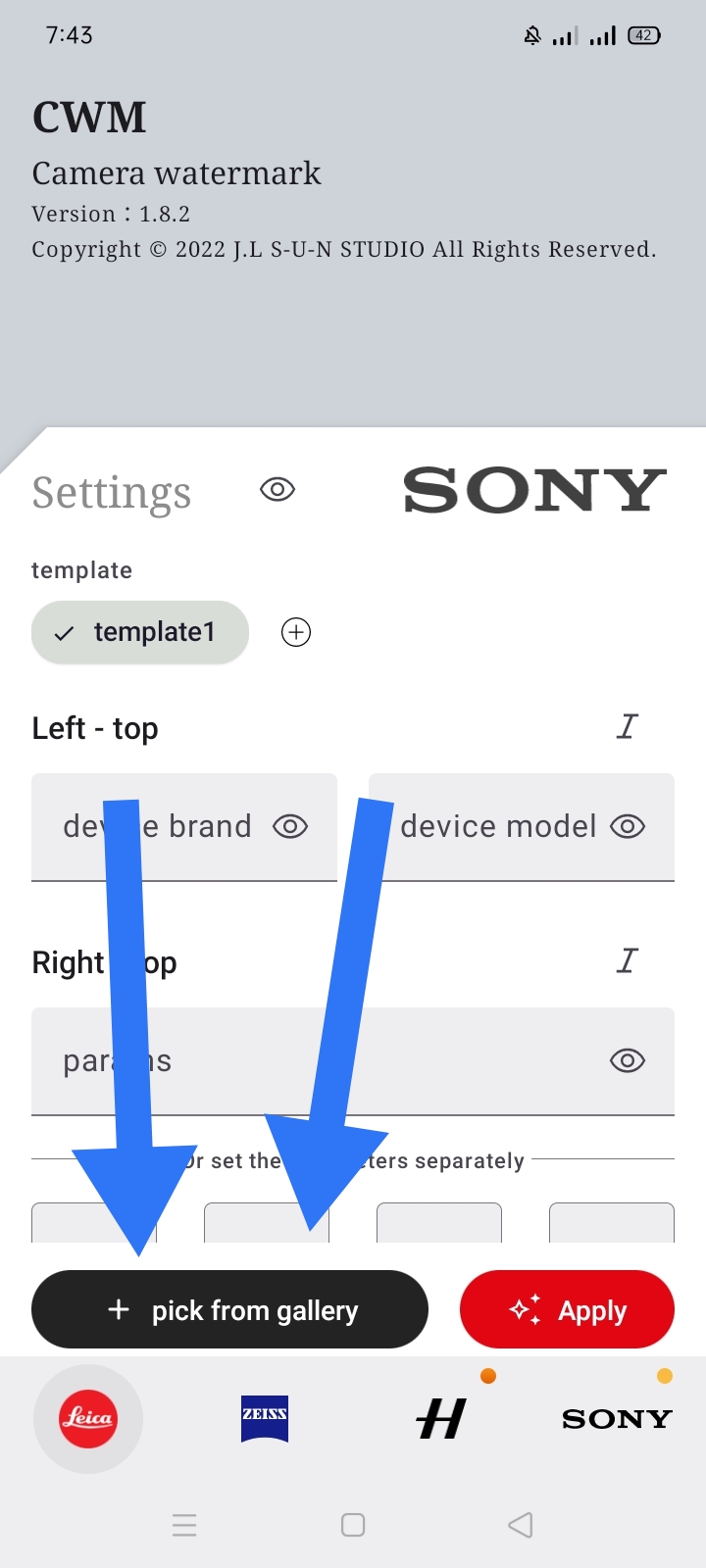
এরপরে আপনার কাজ আপনার editing ছবিটি যোগ করা।আপনি যেই ছবিটি edit করতে চান সেটি pick from gallery অপশন থেকে চয়েস করে নিবেন।তবে তার আগে আপনাকে template বা এসব Details এডিট করে নিবেন।

ছবি যোগ করার পরে By default সেখানে আপনার device অনুযায়ী details show করবে। তবে চিন্তা করবেন না। এখন আপনার কাজ আপনার template টি apply করা।এজন্য ছবির red mark করা এখানে ক্লিক করে নিবেন।

এখানে দেখতে পাচ্ছেন apply নামক একটি অপশন ।সেখানে ক্লিক করলেই দেখবেন আপনার By default details চলে গিয়ে আপনার কাস্টম ডিটেইলস চলে আসছে।

দেখুন ফোনের by default অপশনগুলো চলে গিয়ে custom information দেখাচ্ছে। এরপর উপরের save to gallery তে ক্লিক করে সেভ করে নিন।
এবার দেখুন আপনার edit করা ফাইনাল আউটপুট

উপরে দেখতে পাচ্ছেন আপনার ফাইনাল আউটপুট।এখন আপনি যদি চান এইসব ডিটেইলস সবার নিচে না থেকে উপরে কিংবা মাঝামাঝি কোনো জায়গায় তাহলে আপনার দরকার পড়বে inshot অ্যাপের।

সবার আগে আপনার ছবি থেকে উপরের মতো শুধু details অংশটি ক্রপ পরে ফেলুন।
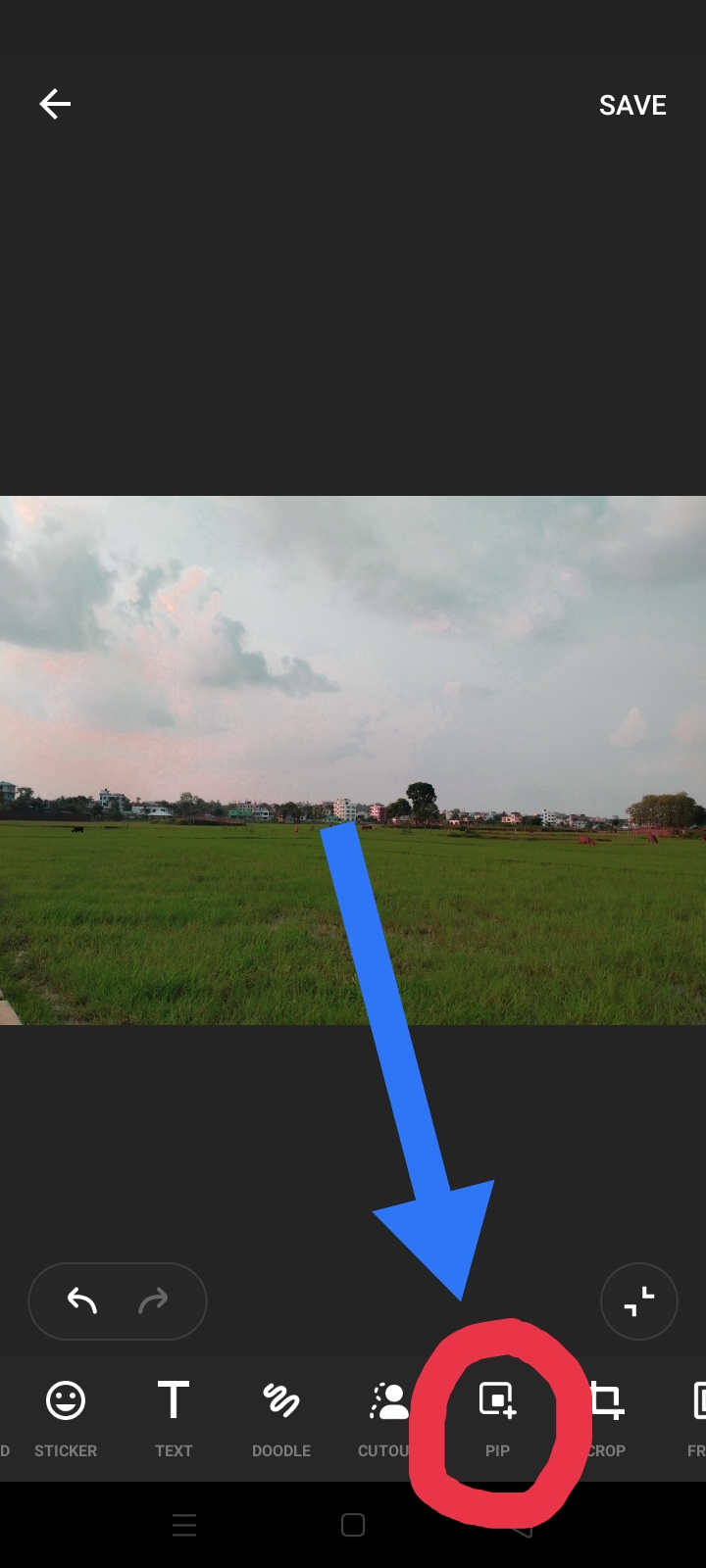
Inshot এ ছবি ইমপোর্ট করার পর দেখবেন pip নামের এই অপশন। সেখানে ক্লিক করে এই ক্রপ করা অংশটি যোগ করে নিন।

এরপর চাইলে সেখানে blend এ বাড়িয়ে কমিয়ে সেটি ঠিক করতে পারেন।
সর্বশেষ save এ ক্লিক করে সেভ অপশনটিতে ক্লিক করে নিবেন।
তো, আজকে এই পর্যন্তই। কারো যদি বুঝতে অসুবিধা থেকে থাকে তাহলে জানাতে পারেন। সমাধান দেয়ার চেষ্টা করবো। সবাইকে ধন্যবাদ এতক্ষণ থাকার জন্য।